Aktualisiert December 2025 : Beenden Sie diese Fehlermeldungen und beschleunigen Sie Ihr Computersystem mit unserem Optimierungstool. Laden Sie es über diesen Link hier herunter.
- Laden Sie das Reparaturprogramm hier herunter und installieren Sie es.
- Lassen Sie es Ihren Computer scannen.
- Das Tool wird dann Ihren Computer reparieren.
Wenn Sie einen Haufen von Dateien in einem Ordner haben, den Sie sequentiell benennen und in den gleichen Dateityp oder -format konvertieren möchten, wie gehen Sie dann vor? Wenn es nur ein paar Dateien sind, können Sie es manuell tun, aber was ist, wenn es z.B. 10-20 oder sogar 100 Dateien gibt? In diesem Beitrag werden wir sehen, wie man Batch-Umbenennungen von Dateien sowie Dateierweiterungen für alle Dateien in einem Ordner schnell und einfach in Windows 10/8/7 vornehmen kann. Dies kann besonders nützlich sein, wenn Sie mehrere Fotos oder Bilder mit verschiedenen Namen oder Dateierweiterungen haben, wie z.B..jpg,.png, etc. und Sie diese umbenennen möchten, um sie in India1.jpg, India2.jpg, etc. umzubenennen.
Ändern der Dateiendung für alle Dateien in einem Ordner
Wir empfehlen die Verwendung dieses Tools bei verschiedenen PC-Problemen.
Dieses Tool behebt häufige Computerfehler, schützt Sie vor Dateiverlust, Malware, Hardwareausfällen und optimiert Ihren PC für maximale Leistung. Beheben Sie PC-Probleme schnell und verhindern Sie, dass andere mit dieser Software arbeiten:
- Download dieses PC-Reparatur-Tool .
- Klicken Sie auf Scan starten, um Windows-Probleme zu finden, die PC-Probleme verursachen könnten.
- Klicken Sie auf Alle reparieren, um alle Probleme zu beheben.
Als Beispiel gehen wir davon aus, dass Sie mehrere Dateien in einem Ordner mit unterschiedlichen Namen und verschiedenen Dateiformaten oder Erweiterungen haben, und wir wollen alle diese Bilder auf die Dateiendung JPG ändern. Um den Prozess zu starten, öffnen Sie den Ordner, drücken Sie die Umschalttaste und klicken Sie mit der rechten Maustaste auf eine leere Stelle im Ordner.
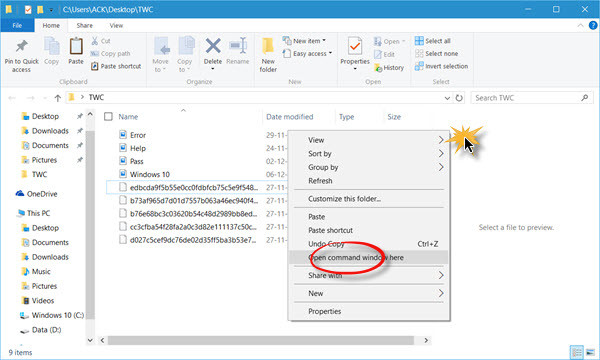
Sie sehen eine Eingabeaufforderung zum Öffnen des Kontextmenüpunktes. Klicken Sie darauf, um ein Eingabeaufforderungsfenster zu öffnen. Geben Sie nun folgendes ein und drücken Sie die Eingabetaste:
ren *.* * *.jpg

Hier verwenden wir einen Platzhalter, da wir möchten, dass jede Dateiendung in die Erweiterung.jpg geändert wird. Wenn Sie dies tun, werden Sie sehen, dass alle Dateien im Ordner eine Erweiterung von .jpg erhalten.
Batch-Umbenennen von Dateien
Als nächstes wollen Sie die Dateien nacheinander umbenennen. Drücken Sie dazu Strg+A, um alle Dateien in diesem Ordner auszuwählen.
Benennen Sie nun die erste Datei um. Hier habe ich es umbenannt in BatchRename. Drücken Sie anschließend die Eingabetaste oder klicken Sie an einer beliebigen Stelle im Ordner.
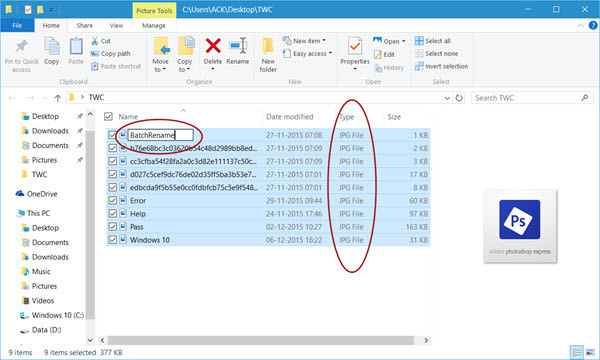
Sie werden sehen, dass alle Dateien in einer numerischen Reihenfolge umbenannt werden in BatchRename1, BatchRename2, etc.
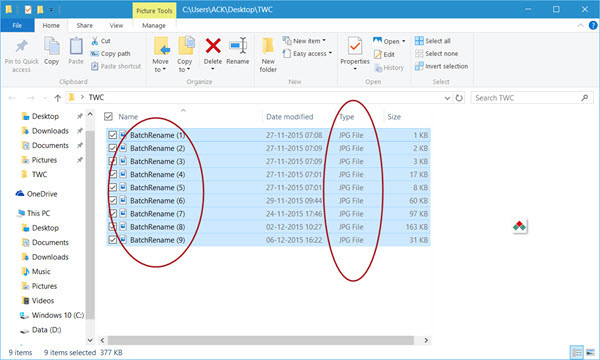
Wenn Sie also diesem Tutorial folgen, haben Sie alle Dateien nacheinander numerisch umbenannt und auch das
geändert.
Ähnlich wie dieses Tool ist ContextReplace, das Ihnen hilft, mehrere Dateien oder Ordner über das Kontextmenü umzubenennen.
Diese Freeware ermöglicht es Ihnen, Dateien mit Mass oder Bulk Rename umzubenennen.
EMPFOHLEN: Klicken Sie hier, um Windows-Fehler zu beheben und die Systemleistung zu optimieren
